Win7筆記本電腦提示請(qǐng)考慮更換電池怎么處理?
筆記本電池是一次性消耗品,使用的時(shí)間長(zhǎng)了鋰電池就會(huì)老化情況,以此帶來的各種錯(cuò)誤不斷,這不就有一用戶經(jīng)常看到Win7筆記本電腦提示請(qǐng)考慮更換電池,并在電源圖標(biāo)上出現(xiàn)紅叉叉警告圖標(biāo),如果用戶最近沒有更換筆記本電池的需求,可以參考下文進(jìn)行解決!
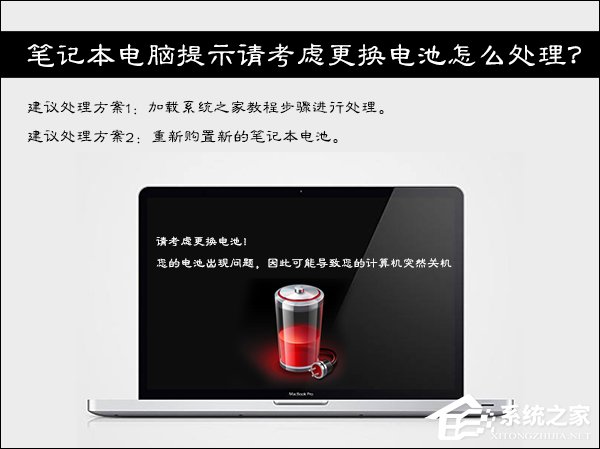

出現(xiàn)Win7筆記本電腦提示請(qǐng)考慮更換電池的主因是電池老化、驅(qū)動(dòng)和系統(tǒng)設(shè)置有所關(guān)系,除了更換電池以外,我們可以按照以下方式來修復(fù)筆記本提示請(qǐng)考慮更換電池警告問題:
1、首先將筆記本斷開電源 → 關(guān)機(jī) → 取下電池 → 接上電源 → 開機(jī);
2、在Win7桌面計(jì)算機(jī)圖標(biāo)上鼠標(biāo)右鍵菜單中選擇“管理”選項(xiàng),然后在計(jì)算機(jī)管理左側(cè)列表中選擇“設(shè)備管理器”選項(xiàng),然后在右側(cè)設(shè)備列表中選擇“電池”選項(xiàng),雙擊打開“Microsoft ACPI Compliant Control Method Battery”選項(xiàng);
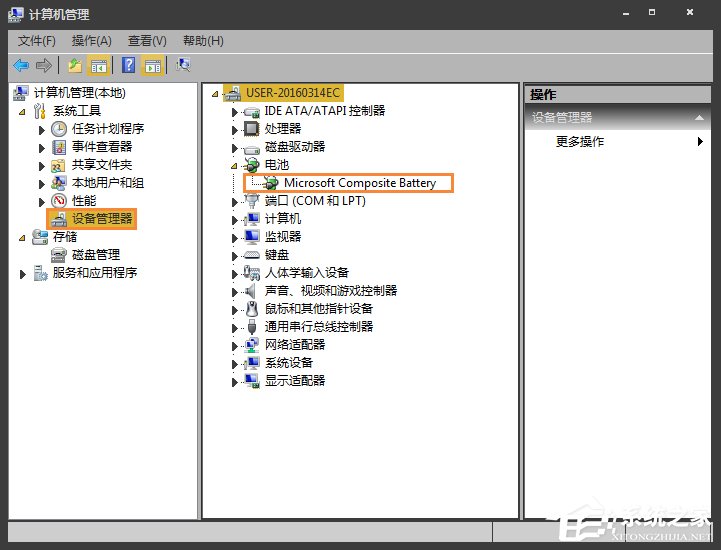
3、切換菜單欄至“驅(qū)動(dòng)程序”選項(xiàng)卸載該驅(qū)動(dòng),最后關(guān)機(jī) → 斷開電源 → 裝上電池 → 連上電源 → 開機(jī)!

友情提示:操作雖然有點(diǎn)麻煩,但其實(shí)并不復(fù)雜,只要細(xì)心按步驟操作,基本上都可以排除問題。操作完成正常開機(jī)后,電池電量會(huì)從0%慢慢增加,最后100%。“請(qǐng)考慮更換電池”與“你的電池出現(xiàn)問題,因此可能導(dǎo)致你的計(jì)算機(jī)突然關(guān)機(jī)”的錯(cuò)誤提示也就消失了。
如果上述方法嘗試無效后,請(qǐng)將你的Win7系統(tǒng)升級(jí)到最新補(bǔ)丁版本,升完級(jí)后,電源選項(xiàng)那里會(huì)多出一個(gè)“在我的電池需要替換時(shí)發(fā)出警告”,如果你的電池出問題顯示紅叉,那么將這個(gè)勾去掉就不會(huì)再顯示紅叉警告了,絕對(duì)新測(cè)有效!
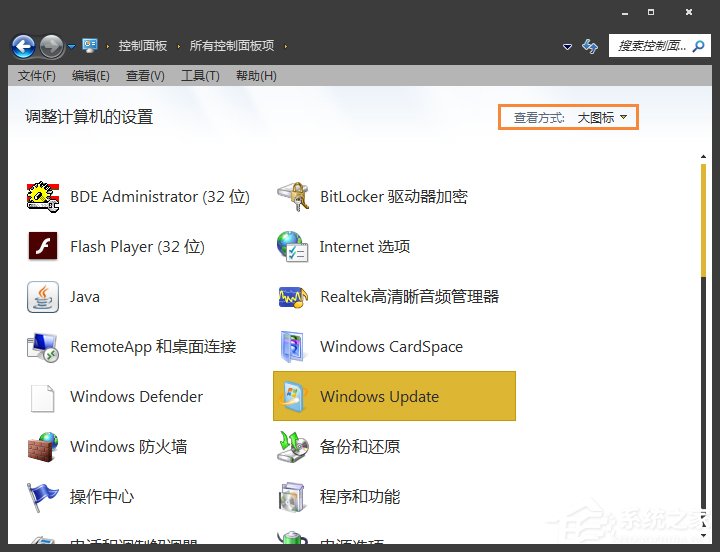
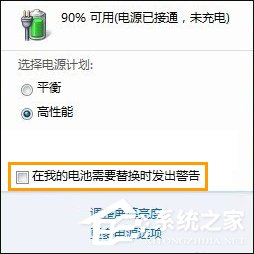
上文便是關(guān)于筆記本電腦任務(wù)欄圖標(biāo)出現(xiàn)請(qǐng)考慮更換電池警告圖標(biāo),按照教程中的方法進(jìn)行操作后確實(shí)可以解決問題,如果電池?fù)p耗的很大,建議用戶及時(shí)更換新的筆記本電池。
相關(guān)文章:
1. Win10系統(tǒng)麥克風(fēng)沒聲音怎么設(shè)置?2. Win10服務(wù)項(xiàng)哪些能禁用?3. Win11怎么提高開機(jī)速度?Win11提高開機(jī)速度設(shè)置方法4. 如何立即獲取Windows10 21H1更新?獲取Windows10 21H1更新方法分享5. 統(tǒng)信uos系統(tǒng)怎么管理打印界面和打印隊(duì)列?6. Win10系統(tǒng)怎么把字體改成蘋果字體?7. UOS系統(tǒng)怎么滾動(dòng)截圖? UOS滾動(dòng)截圖的使用方法8. Debian11中thunar文件管理器在哪? Debian11打開thunar文件管理器的技巧9. 聯(lián)想ThinkPad E420 1141A49筆記本U盤如何安裝win10系統(tǒng) 安裝win10系統(tǒng)方法介紹10. Debian11怎么結(jié)束進(jìn)程? Debian殺死進(jìn)程的技巧

 網(wǎng)公網(wǎng)安備
網(wǎng)公網(wǎng)安備